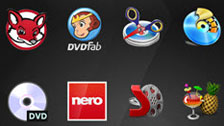【2025年最新】DVDコピーフリーソフトおすすめ16選!Windows/Macで使えるDVD コピー無料ソフトはこれ!
 更新日:11月13日
更新日:11月13日
インターネット上には、パソコンでDVDをコピーするためのソフトが数多く公開されています。しかし、「どのソフトが自分に合っているのか」「どれを選べばいいのか」がわからない方も多いでしょう。
そこで今回は、快適に使えるDVDコピーフリーソフトのおすすめをランキング形式で紹介します。
WindowsからMacまで、高く評価されるDVD コピー無料ソフトを幅広く網羅しており、各ソフトの特徴だけでなく、「コピーモード」や「コピー可能なDVD種類」、「出力ファイル形式」なども詳しく解説します。
これにより、自分の目的・用途に最適なDVDコピーフリーソフトを見つけやすくなります。
また、DVDコピーフリーソフトを選ぶ際のポイントも紹介しているので、是非チェックしてみてください。
目次
DVDコピーフリーソフトの選び方
DVD コピー無料ソフトを選ぶ際に必ずチェックしておきたいポイントは以下の5つです。DVDコピーフリーソフトの選び方に迷っている方は、ぜひ参考にしてください。
- •ソフトが本当に完全無料で使用できるのか
- •何よりも「使いやすさ」が大切
- •対応可能なDVDの種類は豊富なのか
- •保護が施されたDVDがコピーできるのか
- •低スペックのPCでも快適に利用できるのか
【Windows】DVDコピーフリーソフトのおすすめ比較
まずはWindows用のDVDコピーフリーソフトを探したい方に向けて、様々な観点からDVD コピーが簡単にできるソフトについて比較をしていきます。使いやすさや特徴、出力形式などを一覧表にしているので、参考にしてください。
| ソフト名 | 使いやすさ | DVDコピーモード | コピーガード | ダウンロードURL |
|---|---|---|---|---|
| WinX DVD Ripper | ⭐⭐⭐⭐⭐ | • DVDフルコピー • メインムービーコピー • ISO/フォルダコピー • DVDリッピング • オーディオ抽出 |
🟢 | 無料ダウンロード |
| DVD Shrink | ⭐⭐⭐ | • DVD圧縮 • メインムービーコピー • タイトルコピー |
🟢 | 無料ダウンロード |
| WinX DVD Copy Pro | ⭐⭐⭐⭐⭐ | • DVDフルコピー • ISO/フォルダ作成 • チャプターコピー • DVD書き込み • ビデオ/オーディオ抽出 |
🟢 | 無料ダウンロード |
| HandBrake | ⭐⭐⭐ | • DVDリッピング • DVD圧縮 • チャプター抽出 |
❌ | 無料ダウンロード |
| DVDFab HD Decrypter | ⭐⭐⭐⭐⭐ | • DVDフルコピー • メインムービーコピー |
🟢 | 無料ダウンロード |
| DVD Decrypter | ⭐⭐⭐⭐ | • ISO作成 • DVD書き込み |
🟢 | 無料ダウンロード |
| ImgBurn | ⭐⭐⭐⭐⭐ | • ISO作成 • DVD書き込み |
❌ | 無料ダウンロード |
| VidCoder | ⭐⭐⭐⭐⭐ | • DVDリッピング • DVD圧縮 • チャプター抽出 |
❌ | 無料ダウンロード |
| XMedia Recode | ⭐⭐⭐⭐ | • DVD変換 • チャプター抽出 |
❌ | 無料ダウンロード |
| VLC media player | ⭐⭐⭐ | 簡易リッピング | ❌ | 無料ダウンロード |
| CDBurnerXP | ⭐⭐⭐⭐⭐ | • DVD書き込み • ISO作成 |
❌ | 無料ダウンロード |
DVDコピー無料ソフトの早見ガイド【目的別おすすめ】
1. コピーガード付きDVDを安全にコピーしたい人
- ⇒おすすめソフト:WinX DVD Ripper / WinX DVD Copy Pro
- 最新のコピープロテクトに対応しているため、安心して様々なDVDをコピーできます。GPUアクセラレーションにも対応しており、長編映画でも効率よく短時間でコピー可能です。
2. 古いDVDや自作DVDをそのままコピーしたい人
- ⇒おすすめソフト:DVD Shrink / DVD Decrypter / ImgBurn / CDBurnerXP/ DVDFab HD Decrypter
- 古いDVDや自作DVDを丸ごとコピーして保存したい場合に最適です。ISOイメージやVIDEO_TSフォルダとして保存でき、軽量で低スペックPCでも安定して動作するため、手軽にバックアップを取れます。
3. コピーだけでなく編集・変換も行いたい人
- ⇒おすすめソフト:HandBrake / VidCoder / XMedia Recode / VLC Media Player
- DVDをMP4やMKV、AVIなどの動画形式に変換できるため、さまざまなデバイスで再生可能です。トリミングやクロップ、ノイズ軽減などの編集機能も備わっており、変換と同時に簡単な加工も行えます。
【Windows】DVD コピー無料ソフトおすすめ11選
ここからはWindows対応のDVDコピーフリーソフトをランキング形式でおすすめTOP11にまとめてご紹介していきます。
誰でも簡単にWindowsパソコンで、DVDディスクやDVD映像を丸ごとコピーして、PCやスマホなどのデバイスに取り込むことができます。手軽かつ無料で使えるDVDコピー・リッピングソフトをお探しの方は、ぜひ参考にしてみてください。
🥇無料のDVDコピーソフトおすすめ1位:WinX DVD Ripper

無料で使えるDVDコピーソフト「WinX DVD Ripper」、世界で1億回以上ダウンロードされている大人気の定番ソフトです。
動作が軽く、低スペックPCでもサクサク動作します。初心者でも直感的に操作でき、数クリックでDVDをコピーして、MP4・MKV・AVIなど自分の扱いやすい動画形式に変換できます。
最大の特徴は、ほぼすべてのコピーガードに対応している点です。
リージョンコード付きのDVD、容量偽装のディスク、CSS、UOPs、APS、RCE、Sony ARccOSなどの最新保護技術にも対応。市販DVDやレンタルDVDはもちろん、テレビ録画ディスクやホームビデオなど、他のソフトでは扱えないコピーガード付きのDVDも制限なくコピーできます。
| オススメ度 | ⭐⭐⭐⭐⭐ |
| 対応OS | Windows 11/10/8/7(32 & 64 bit) |
| 日本語情報 | あり |
| 使いやすさ | ⭐⭐⭐⭐⭐ |
| コピーガード | 🟢 |
| 対応しているDVDの種類 | DVDディスク (DVD 5/9, DVD ROM, DVD-R, DVD+R, DVD-RW, DVD+RW)、DVD VIDEO_TSフォルダー |
| 出力ファイル形式 | MP4、MPEG、H.264、WMV、FLV、 MOV、MP3、JPEG、BMP… |
| コピーモード | DVDフルコピー、メインムービーコピー、ISO/フォルダコピー、DVDリッピング、オーディオ抽出 |
| 推奨ユーザー | 初心者〜中級者 |
| ダウンロードURL | 無料ダウンロード |
また、WinX DVD Ripperは、DVDの元の画質を保ったままコピーできる複数なモードを搭載しています。
1:1のフルコピー、メインムービーのみの抽出、ISOファイル出力、VIDEO_TSフォルダ作成など、用途に応じたバックアップが可能です。
さらに、ハイパースレッディングとマルチコアハードウェアアクセラレーション(最大8コア対応)によって、フルDVDをわずか5分ほどで高速コピーし、時間を無駄にせず、高品質なバックアップを手軽に作成できます。
ただし、2層式DVD(DVD-9)を1層式DVD-R(DVD-5)に圧縮して保存することはできません。
- √強力なコピーガード対応
- ほぼすべての保護技術をすべて解除可能。市販・レンタルDVDや録画ディスクも制限なくコピーできます。
- √超高速コピー(ハードウェアアクセラレーション対応)
- Intel・NVIDIAのGPU支援により、長編映画も約5〜10分でコピー完了。
- √直感的で使いやすいUI
- シンプルな画面で初心者でも迷わず操作可能。
- √高画質・高音質での出力
- オリジナルの品質を維持したままDVDコピー・リッピング可能。家庭用再生機器やスマホでも快適に再生できます。
- √複数のコピーモードを提供
- 1:1のフルコピー、メインムービー抽出、ISOファイル作成、VIDEO_TSフォルダ出力など、多様なコピー方式に対応。用途に応じて最適なモードを選択できます。
WinX DVD Ripperを使ってパソコンでDVDをコピーする方法は以下の通りです。
-
STEP.1
WinX DVD Ripperインストール後起動すると、以下のような画面になると思います。
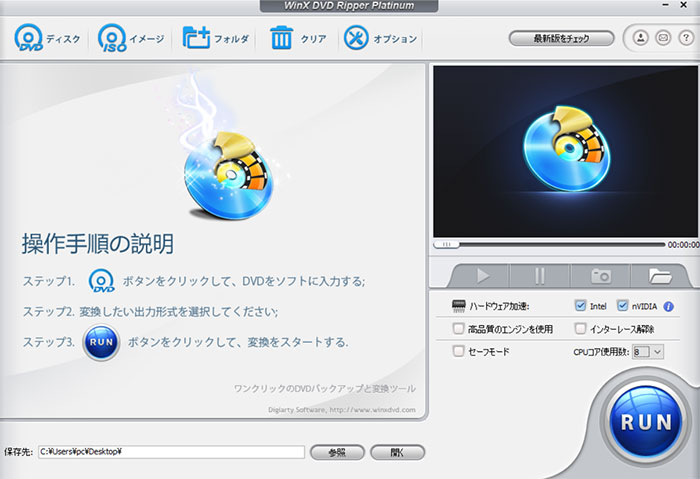
-
STEP.2
画面左上の「ディスク」をクリックし、表示されるダイアログのメニューから DVDの入っているドライブを選択して「OK」をクリックします。
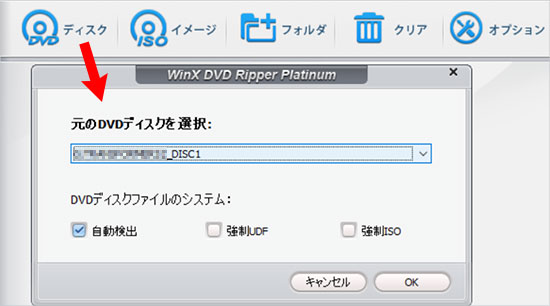
-
STEP.3
希望のデバイスを左列から選択、希望の形式を右列から選択します。
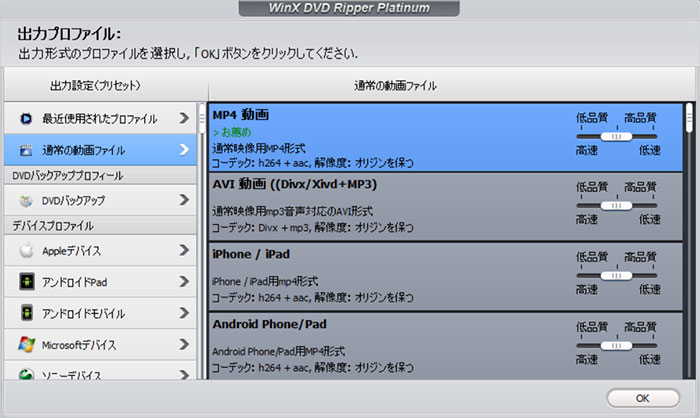
-
STEP.4
設定が終了したら「RUN」をクリックし、進捗状況がダイアログに表示されます。
-
STEP.5
作業終了のダイアログで「OK」をクリックします。
DVDをコピーしたあと、利用するパソコンやスマホなどで再生されるかを確認します。
🥈 無料のDVDコピーソフトおすすめ2位:DVD Shrink

DVD Shrinkは、Windowsで利用できる古くからの定番無料DVDコピーソフトです。
開発自体は2004年で終了しましたが、互換性が高く、Windows 10や11でも問題なく動作することから、今でも多くのユーザーに利用されています。
無料でありながら、DVDの内容を圧縮してコピーできる機能を備えており、特に人気なのが2層式DVD(DVD-9)を1層式DVD-R(DVD-5)へ圧縮して保存する機能です。
メニューや特典映像を残したままバックアップできるため、家庭用DVDの保存にも最適です。
| オススメ度 | ⭐⭐⭐⭐⭐ |
| 対応OS | Windos 8.1/ 7/ XP/ 2000/ Me/98 |
| 日本語情報 | あり |
| 使いやすさ | ⭐⭐⭐ |
| コピーガード | 🟢 |
| 対応しているDVDの種類 | VIDEO_TSフォルダー、DVDディスク |
| 出力ファイル形式 | ISOイメージファイルとVIDEO_TSフォルダ |
| コピーモード | DVD圧縮、メインムービーコピー 、タイトルコピー |
| 推奨ユーザー | 初心者〜中級者 |
また、CSSやリージョンコード付きのDVDコピーにも対応しており、一定のコピーガードを解除してバックアップを作成可能です。
ただし、最新のプロテクト技術(ARccOSや容量偽装など)には非対応のため、新しい市販DVDをコピーする場合は制限がある点に注意が必要です。
- √完全無料で使えるDVDコピーソフト
- 追加料金や機能制限なしで、誰でも無料でDVDコピー可能。
- √リージョンコードの解除に対応
- 海外製DVDの再生・コピーにも柔軟に対応できます。
- √2層式DVDを1層式に圧縮コピー
- 8.5GBのDVDを4.7GBに圧縮し、1枚のDVD-Rに保存可能。
- √軽快で高速なリッピング処理
- 古いソフトながら処理が軽く、低スペックPCでも安定動作。
🥉 無料のDVDコピーソフトおすすめ3位:WinX DVD Copy Pro

WinX DVD Copy Proは、世界中で高く評価されている多機能DVDコピーソフトです。
DVDのバックアップはもちろん、MPEG2への変換、VIDEO_TSフォルダやISOファイルの作成、さらにチャプター単位での抽出まで、多彩なコピーモードを搭載しています。
特に注目すべきは、ISOマウンター機能です。DVDプレーヤーで再生するようにパソコン上でDVDを視聴可能です。物理ディスクを使わず、メニュー操作もマウスで快適に行えます。
| オススメ度 | ⭐⭐⭐⭐ |
| 対応OS | Windows 11/10/8/7(32 & 64 bit) |
| 日本語情報 | あり |
| 使いやすさ | ⭐⭐⭐⭐⭐ |
| コピーガード | 🟢 |
| 対応しているDVDの種類 | DVDディスク (DVD 5/9, DVD ROM, DVD-R, DVD+R, DVD-RW, DVD+RW)、DVD VIDEO_TSフォルダー、ISO |
| 出力ファイル形式 | DVDディスク、ISO、DVDフォルダ、MPEG2、AC3 |
| コピーモード | DVDフルコピー、ISO/フォルダ作成、チャプターコピー、DVD書き込み、ビデオ/オーディオ抽出 |
| 推奨ユーザー | 初心者〜中級者 |
また、強力な読み取りエンジンを搭載しており、傷や汚れのあるDVDでも安定してコピー可能。再生が難しいディスクも画質や音質を劣化させずにバックアップが行えます。
さらに、CSS、リージョンコード、UOPs、容量偽装などのコピーガードを自動解除できるのも魅力。市販・レンタルDVDでもスムーズにコピーできます。
なお、WinX DVD Copy Proは有料版ソフトですが、無料体験版でも約15分間のDVDコピーが可能です。
- √DVDディスクを1:1で別のディスクにコピー可能
- オリジナルの画質・音質をそのまま維持してクローン作成できます。
- √傷や劣化のあるDVDからもデータ抽出が可能
- 強力な読み取りエンジンで、再生できないディスクも復元・バックアップ。
- √高速コピーでも画質劣化なし
- GPU支援により、短時間で高品質なDVDコピーを実現。
- √ISOファイルを仮想ドライブとしてマウント可能
- ISOイメージを直接再生でき、物理ディスク不要でDVDを視聴可能。
無料のDVDコピーソフトおすすめ4位:HandBrake

HandBrakeは、プロ向けの高機能な無料DVDコピーソフトです。他のDVD コピー無料ソフトと比べても機能が非常に豊富で、手動設定による柔軟なエンコードが可能です。
品質調整や2パスエンコードに対応しており、高画質なDVDコピーや動画変換を行うことができます。
さらにQSV(Intel Quick Sync Video)対応しているため、パソコンの性能を最大限に活かした高速エンコードが可能です。長時間の映画や大容量DVDでも、効率よく短時間でコピーできます。
| オススメ度 | ⭐⭐⭐⭐⭐ |
| 対応OS | Windos Vista以降 |
| 日本語情報 | あり |
| 使いやすさ | ⭐⭐⭐ |
| コピーガード | ❌ |
| 対応しているDVDの種類 | DVDディスク、VIDEO_TSフォルダー、ISOイメージファイル、VOB |
| 出力ファイル形式 | MP4、MKV、WebM |
| コピーモード | DVDリッピング、圧縮、チャプター抽出 |
| 推奨ユーザー | 中級者〜プロ |
公式サイトから日本語化バージョンを簡単にダウンロードでき、メニューや設定も日本語で表示されるため、初心者でも迷わず操作できます。
- √対応する出力形式が豊富
- √DVD内の任意チャプターを抽出可能
- √ハードウェアエンコードに対応
- √出力動画の画質を自由に調整可能
無料のDVDコピーソフトおすすめ5位:DVDFab HD Decrypter

DVDFab HD Decrypterは、高機能DVDコピー・リッピングソフト「DVDFab」の無料版です。HandBrakeのように複雑な設定が少なく、初心者でも扱いやすいのが特徴です。
無料版でも、2層式DVDを1層式に圧縮したコピーや、DVDディスク作成、動画形式への変換などの基本機能を制限なく使用可能です。
さらに、DVDコピーとライティングを同時に行えるため、手間をかけずにオリジナルDVDのバックアップが作れます。
| オススメ度 | ⭐⭐⭐⭐⭐ |
| 対応OS | Windows 11/10/8.1/8/7/Vista (32/64 bit) |
| 日本語情報 | あり |
| 使いやすさ | ⭐⭐⭐⭐⭐ |
| コピーガード | 🟢 |
| 対応しているDVDの種類 | DVD/Blu-ray ディスク、VIDEO_TSフォルダー、ISOイメージファイル |
| 出力ファイル形式 | DVD/Blu-rayディスク、VIDEO_TSフォルダー、ISOイメージファイル |
| コピーモード | DVDフルコピー、メインムービーコピー |
| 推奨ユーザー | 初心者 |
ただし、無料試用期間終了後は、利用できるのはDVDコピーとメインムービーコピーの機能のみとなります。
- √ブルーレイディスク(BD)にも対応
- DVDだけでなく、BDもコピー・バックアップ可能。
- √DVD/BDを丸ごとバックアップ可能
- オリジナルのメニューや特典映像も含めてまるごと保存。
- √複数のタイトルを同時にコピー可能
- 複数の映画やエピソードもまとめてバックアップできる。
- √音声や字幕トラックの抽出対応
- 必要な音声や字幕のみを抽出して保存することも可能。
無料のDVDコピーソフトおすすめ6位:DVD Decrypter

DVD Decrypterは、初心者でも簡単に使えるDVD コピー無料ソフトです。
ISOイメージとして出力できるだけでなく、オリジナルの画質を保ったままDVDをコピー・バックアップできます。
さらに、DVDに搭載されているマクロビジョン保護、RCEリージョンコード、CSSなどのコピーガードも解除可能です。
市販DVDやレンタルDVDのバックアップに便利で、無料で使える点も大きな魅力です。
| オススメ度 | ⭐⭐⭐⭐ |
| 対応OS | Windows 98以降 |
| 日本語情報 | あり |
| 使いやすさ | ⭐⭐⭐⭐ |
| コピーガード | 🟢 |
| 対応しているDVDの種類 | DVDディスク、ISOイメージ |
| 出力ファイル形式 | DVDディスク、ISOイメージファイル、MDSファイル |
| コピーモード | ISO作成、DVD書き込み |
| 推奨ユーザー | 初心者〜中級者 |
ただし、開発は2006年に停止しているため、操作画面はやや古く感じられる点に注意が必要です。
- √DVDの無変換コピーに対応
- オリジナルの画質・音質をそのまま保持してコピー可能。
- √コピーガード解除に対応
- CSS、RCE、マクロビジョンなどのコピーガードを解除可能。
- √ISOイメージファイルとして保存できる
- DVD全体をISOとして保存し、仮想ドライブで再生可能。
- √操作がシンプルで初心者向け
- 古いソフトながら、複雑な設定が不要で手軽にDVDをバックアップ可能。
無料のDVDコピーソフトおすすめ7位:ImgBurn

ImgBurnは、無料DVDコピーソフトの中でも定番中の定番です。
DVDディスクのコピーはもちろん、BIN・IMG・ISO形式のイメージファイルとして保存したり、DVDやHD DVDの作成も簡単に行えます。
さらに、CD・DVD・BDへのデータ書き込みにも対応しており、軽量で安定した動作が特徴です。長時間のコピー作業でもPCに負荷がかかりにくく、スムーズに使用できます。
| オススメ度 | ⭐⭐⭐⭐ |
| 対応OS | Windows 95以降 |
| 日本語情報 | あり |
| 使いやすさ | ⭐⭐⭐⭐⭐ |
| コピーガード | ❌ |
| 対応しているDVDの種類 | 音楽CDディスク、DVDディスク、Blu-rayディスク、DVDフォルダ, Blu-rayフォルダー、ISO / BIN / IMG / NRG / CDI … |
| 出力ファイル形式 | 音楽CDディスク、DVDディスク、Blu-rayディスク、ISO / BIN / IMGイメージファイル |
| コピーモード | DVD書き込み、ISO作成 |
| 推奨ユーザー | 初心者〜中級者 |
ImgBurnには、コピーガード解除機能は搭載されていないため、自作DVDやコピーガードのないディスクのバックアップ向きです。
- √DVDをBIN、IMG、ISO形式で無劣化コピー可能
- オリジナルの画質・音質を保ったままバックアップできます。
- √CD/DVD/BDディスクへの書き込み対応
- 幅広いメディアへのデータ書き込みが可能。
- √ディスクの整合性チェック機能
- コピー後にデータの正確性を確認できるため安心。
- √イメージファイルの作成が可能
- DVDやCDをISOなどのイメージとして保存できます。
無料のDVDコピーソフトおすすめ8位:VidCoder
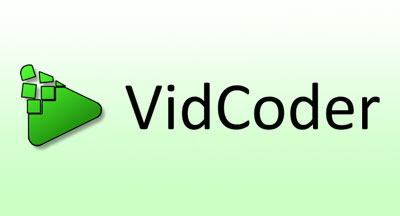
VidCoderは、シンプルなUIと高い操作性を備えた無料DVDコピーソフトです。
HandBrakeのエンコードエンジンを搭載していますが、DVDコピーや編集、出力設定をより簡単に行える点が特徴です。
各種デバイスや再生環境向けのプリセットが豊富で、初心者でも迷わず最適な設定でエンコードできます。動画形式はMP4やAVIに対応しており、DVDからパソコンやスマホ向けに変換するのも簡単です。
| オススメ度 | ⭐⭐⭐⭐ |
| 対応OS | Windows Vista以降、Windows Server 2008、Server 2012 |
| 日本語情報 | あり |
| 使いやすさ | ⭐⭐⭐⭐⭐ |
| コピーガード | ❌ |
| 対応しているDVDの種類 | DVD/Blu-rayディスク、VIDEO_TSフォルダー、ISO |
| 出力ファイル形式 | MPEG4、H264、H265、MKV、WEBM、MPEG2、M4V |
| コピーモード | DVDリッピング、圧縮、チャプター抽出 |
| 推奨ユーザー | 初心者〜中級者 |
さらに、ブルーレイのリッピングや動画の簡単編集もサポートしているため、DVDコピーだけでなく動画管理やバックアップまで1本で対応可能です。
- √DVD・ブルーレイ(BD)だけでなく動画ファイルも扱える
- DVDやBDだけでなく、MP4やAVIなどの動画ファイルもコピー・変換可能。
- √DVD変換用のプリセットを作成可能
- デバイスや再生環境に合わせた最適設定を簡単に保存できる。
- √クロップ・回転などの編集機能を搭載
- 動画の不要部分のトリミングや向き調整なども可能。
- √低負荷で高速なDVDコピーが可能
- 軽量で安定した動作により、長時間のコピー作業でもスムーズ。
無料のDVDコピーソフトおすすめ9位:XMedia Recode

XMedia Recodeは、シンプルで軽快に動作する多機能無料エンコードソフトです。
さまざまな形式の動画ファイルに対応しており、DVD映像を3GP・MP4・M4V・MOV・MP3など、携帯プレイヤーで再生可能な形式にワンクリックで変換できます。
DVDコピー機能だけでなく、音声抽出や手ブレ補正、ロゴ除去、クロップ・トリミングなど、動画編集に便利な機能も豊富に搭載しています。
さらに、複数の動画を一括変換することもでき、長時間の作業も効率的に進められます。
| オススメ度 | ⭐⭐⭐⭐⭐ |
| 対応OS | Windows 7以降 |
| 日本語情報 | あり |
| 使いやすさ | ⭐⭐⭐⭐ |
| コピーガード | ❌ |
| 対応しているDVDの種類 | DVD/Blu-rayディスク、VIDEO_TSフォルダー、ISO |
| 出力ファイル形式 | AVI、3GP、MP4、MOV、WMV、VCD、SVCD、AC3、MP3 |
| コピーモード | DVD変換、チャプター抽出 |
| 推奨ユーザー | 初心者〜中級者 |
XMedia Recodeは、完全無料で使用制限がなく、ポップアップ広告も表示されないため、初心者でも安心して利用できます。
- √DVD・BDだけでなく映像・音声の変換も可能
- DVDやBDのコピーだけでなく、MP4・AVI・MP3など多形式への変換に対応。
- √DVDの任意チャプターを抽出可能
- 必要な部分だけを選んでコピー・変換できる。
- √ノイズ軽減や色補正などの編集機能を搭載
- 動画の画質調整や手ブレ補正、ロゴ除去も可能。
- √豊富な対応形式とプロファイルを用意
- 各種デバイス向けプリセットや幅広い形式に対応し、初心者でも簡単に設定可能。
無料のDVDコピーソフトおすすめ10位:VLC media player

VLC media playerは、Windowsで最も人気のある高機能マルチメディアプレーヤーです。
マ動画再生用としてだけでなく、DVDや動画のコピー・変換機能も搭載されており、無料で多機能を活用できる点が魅力です。
多くのコーデックを内蔵しており、DVDをコピーしてMP4・TS・MOV・OGG・MKVなど、様々な形式に変換可能です。 さらに、字幕の追加や音声トラックの選択などの編集機能も備えているため、再生環境に合わせた調整ができます。
操作はシンプルで初心者でも扱いやすく、広告表示もなく軽量で安定した動作します。
| オススメ度 | ⭐⭐⭐⭐ |
| 対応OS | Windows XP Service Pack 3以降;Mac OS X 10.0 Cheetah以降 |
| 日本語情報 | あり |
| 使いやすさ | ⭐⭐⭐ |
| コピーガード | ❌ |
| 対応しているDVDの種類 | DVD/Blu-ray/VCDディスク、ISO |
| 出力ファイル形式 | MPEG、OGG、MPJPEG、WAV、RAW、FLAC、MKV、WMV、MP4、MOV、FLV、AVI、MP3 |
| コピーモード | 簡易リッピング |
| 推奨ユーザー | 中級者〜プロ |
ただし、VLCは、コピーガード付きDVDのバックアップには対応していない点には注意が必要です。
それに、専用DVDコピーソフトに比べると処理速度が遅くなることがあります。
- √動画・音楽・ストリーミングなど多様なファイル形式を再生可能
- ほとんどのメディア形式を追加コーデックなしで再生できる。
- √DVDや動画ファイルのコピー・変換が可能
- DVDだけでなく、Blu-rayやCD、動画・音声ファイルもコピー・変換可能。
- √簡単な動画編集機能搭載
- トリミング、回転、音声抽出など基本的な編集も可能。
- √広告なしで完全無料、軽量で安定動作
- 長時間のコピーや動画変換でもPC負荷が少なくスムーズ。
無料のDVDコピーソフトおすすめ11位:CDBurnerXP

CDBurnerXPは、ディスクへの書き込みに特化した無料DVDコピーソフトです。
MP3やWMAなどの音楽ファイルからCDを作成できるほか、BDやDVDのコピー、ISOイメージファイルの作成、ディスク内容の消去など、多彩な機能を備えています。
インターフェースは直感的で使いやすく、初心者でも簡単にDVDをコピーして、ISOまたはMDS形式のイメージファイルとして保存できます。
さらに、軽量でPCへの負荷が少ないため、長時間の作業でも安定して利用可能です。
| オススメ度 | ⭐⭐⭐⭐ |
| 対応OS | Windows 2000以降 |
| 日本語情報 | あり |
| 使いやすさ | ⭐⭐⭐⭐⭐ |
| コピーガード | ❌ |
| 対応しているDVDの種類 | CD/DVD/Blu-rayディスク、DVDフォルダ |
| 出力ファイル形式 | CD/DVD/Blu-rayディスク、ISO、MDS |
| コピーモード | DVD書き込み、ISO作成 |
| 推奨ユーザー | 初心者〜中級者 |
ただし、CDBurnerXPは、ディスク書き込み向けのソフトのため、エンコードや形式変換の自由度は他のDVDコピーソフトに比べると低めです。
- √DVD・BDを他のディスクへコピー可能
- DVDやBlu-rayを簡単に別のディスクにバックアップできます。
- √イメージファイルの作成・書き込みに対応
- ISOやMDS形式のイメージファイルを作成したり、ディスクへ書き込むことが可能です。
- √CD・DVD・BDディスクの作成や書き込みができる
- 音楽CDやデータディスクなど、多用途のディスク作成に対応。
- √ディスク内のデータを消去する機能を搭載
- 書き込み済みディスクのデータを簡単に消去可能。
【Mac】DVDコピーフリーソフトのおすすめ比較
次、数あるMac用のDVDコピーフリーソフトの中でも、初心者が使いやすいものを5つを厳選します。おすすめのMac対応のDVD コピー無料ソフトを比較一覧表にまとめました。
| ソフト名 | 使いやすさ | DVDコピーモード | コピーガード | ダウンロードURL |
|---|---|---|---|---|
| MacX DVD Ripper | ⭐⭐⭐⭐⭐ | • DVDフルコピー • メインムービーコピー • ISO/フォルダコピー • DVDリッピング • オーディオ抽出 |
🟢 | 無料ダウンロード |
| MacTheRipper | ⭐⭐⭐⭐ | • DVDフルコピー • タイトル・チャプター抽出 |
🟢 | 無料ダウンロード |
| MakeMKV | ⭐⭐⭐⭐⭐ | MKV抽出 | 🟢 | 無料ダウンロード |
| RipIt | ⭐⭐⭐⭐⭐ | DVDリッピング | 🟢 | 無料ダウンロード |
| Disk Utility | ⭐⭐⭐⭐ | • DVDフルコピー • ISO作成 |
❌ | 詳細を見る |
DVDコピー無料ソフトの早見ガイド【目的別おすすめ】
1. コピーガード付きDVDを安全にコピーしたい人
- ⇒おすすめソフト:MacX DVD Ripper
- コピーガード付きDVDでも解除でき、GPU対応で長編映画も高速コピー可能です。
2. 古いDVDや自作DVDをそのままコピーしたい人
- ⇒おすすめソフト:MacTheRipper / RipIt / Disk Utility
- 古いDVDや自作DVDを丸ごとバックアップでき、フォルダ構造も保持可能です。
3. DVDを動画ファイルとして保存・再生したい人
- ⇒おすすめソフト:MacX DVD Ripper / MakeMKV / RipIt
- MKVやMP4形式に変換でき、複雑な設定なしで本編・メニュー・特典映像も丸ごと保存可能です。
Mac向けのDVD コピー無料ソフトおすすめ5選
ここまでWindowsで使えるDVD コピー無料ソフトをご紹介してきましたが、続いては、Macのパソコンで利用する場合にオススメのDVDコピーフリーソフトをランキング形式でご紹介していきます。
ソフトウェアごとに特徴も解説していしているので是非チェックしてみてください。
無料のDVDコピーソフトおすすめ1位:MacX DVD Ripper

MacX DVD Ripperは、Mac向けの無料DVDコピーソフトで、無料ながら有料のDVDコピーソフトと比べても遜色ないほどの機能を備えています。
DVDコピーに必要な基本機能はすべて揃っており、手軽にDVDディスクを1:1でISOイメージやVideo_TSフォルダにコピー可能。
GPUアクセラレーションに対応しているため、数千枚のDVDコレクションをMacに高速保存したり、クラウドにバックアップすることもできます。低スペックのMacでも快適に動作する点も大きな特徴です。
さらに、DVDをMP4やMOV形式に変換でき、iPhone、iPad、Apple TV、Xbox、PS4/5など、さまざまなデバイスで再生可能です。
| オススメ度 | ⭐⭐⭐⭐⭐ |
| 対応OS | Mac OS X v10.4 Tiger以降 |
| 日本語情報 | あり |
| 使いやすさ | ⭐⭐⭐⭐⭐ |
| コピーガード | 🟢 |
| 対応しているDVDの種類 | DVDフォルダ、DVDディスク、iSOイメージファイル |
| 出力ファイル形式 | MP4、MPEG、H.264、WMV、FLV、MOV、MP3 |
| コピーモード | DVDフルコピー、メインムービーコピー、ISO/フォルダコピー、DVDリッピング、オーディオ抽出 |
| 推奨ユーザー | 初心者 |
| ダウンロードURL | 無料ダウンロード |
コピーガード付きのDVDにも対応しており、暗号化されたディスクや損傷したディスク、新作やテレビシリーズ、古いアニメなども問題なくコピーできます。
直感的で分かりやすいインターフェースを採用しているため、Macで初めてDVDコピーを行う方や初心者にも特におすすめです。
- √Macとの相性が抜群
- Mac向けに最適化されており、最新macOSでも安定して動作。
- √強力なコピーガード付きDVDにも対応
- 暗号化や損傷、新作やテレビシリーズ、古いアニメなども問題なくコピー可能。
- √低スペックのMacでも快適に動作
- GPUアクセラレーション対応で、古いMacや低スペックマシンでも高速コピーができる。
無料のDVDコピーソフトおすすめ2位:MacTheRipper

MacTheRipperは、Mac向けの超定番DVDコピー無料ソフトとして広く知られています。
ほとんどのDVDに対応しており、さまざまなディスクを手軽にMacに保存可能です。
基本的なコピー機能に加え、コピー制限の解除やリージョンコードの変更、トランスコード設定なども行えます。これにより、市販DVDやレンタルDVDも手軽にコピー可能です。
また、軽量で動作も安定しており、低スペックのMacでも問題なく利用できます。
| オススメ度 | ⭐⭐⭐⭐⭐ |
| 対応OS | Mac OS X v10.6 Snow Leopard以降 |
| 日本語情報 | あり |
| 使いやすさ | ⭐⭐⭐⭐ |
| コピーガード | 🟢 |
| 対応しているDVDの種類 | DVDディスク |
| 出力ファイル形式 | VOB |
| コピーモード | DVDフルコピー、タイトル・チャプター抽出 |
| 推奨ユーザー | 中級者〜プロ |
操作画面や設定項目は英語表記のため、初心者にはやや取っつきにくい面がありますが、シンプルで機能性重視の方には最適です。
- √DVDを丸ごとバックアップ可能
- DVDのメニューや特典映像も含め、オリジナルのままMacに保存できます。
- √チャプターやタイトルを選択してコピー可能
- 必要な部分だけを抽出してバックアップでき、無駄なデータを省けます。
- √コピー制限やタイトルスキップ禁止の解除に対応
- CSSやリージョンコードなど、コピーガード付きDVDも自由に保存可能です。
無料のDVDコピーソフトおすすめ3位:MakeMKV

MakeMKVは、DVDやBlu-rayを手軽にコピーしてMKV形式に変換できる無料ソフトです。
トランスコーディングを行わないため、画質をほぼ劣化させずにディスク全体を丸ごと保存できるのが特徴です。
最大の魅力は、複雑な設定が不要で、ワンクリックで本編・メニュー・特典映像を含むディスク全体をMKV形式にコピーできる点。初めてDVDコピーを行う方でも簡単に扱えます。
| オススメ度 | ⭐⭐⭐⭐ |
| 対応OS | Mac OS X v10.6 Snow Leopard以降 |
| 日本語情報 | あり |
| 使いやすさ | ⭐⭐⭐⭐⭐ |
| コピーガード | 🟢 |
| コピーモード | MKV抽出 |
| 出力ファイル形式 | MKV |
| 推奨ユーザー | 初心者 |
ただし、MakeMKVは、MKV形式への変換に特化しているため、MP4やMOVなど他の形式で保存したい場合は別途変換ソフトが必要です。
- √DVD・BD・ISOファイルなど幅広い形式に対応
- 市販・レンタル問わず、多様なディスクをそのまま読み込んでコピー
- √ドライブの読み込み速度とほぼ同等の高速リッピング
- 再エンコードを行わないため、画質を維持しながら短時間でコピー可能
- √DVD/BDのフォルダ構造をそのまま保持してコピー
- メニュー・チャプター・字幕情報を維持し、オリジナルの構成を忠実に再現
無料のDVDコピーソフトおすすめ4位:RipIt
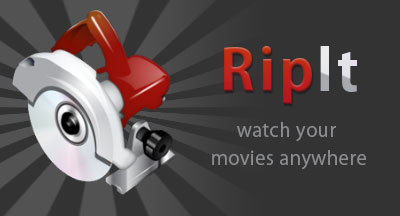
RipItは、Macユーザーの間で長く愛用されてきた定番のDVDコピー無料ソフトです。
操作が非常にシンプルで、DVDをドライブに挿入して「Rip」ボタンをクリックするだけで、映像データを自動的に抽出し、Mac上に保存できます。複雑な設定や知識が不要なため、初心者でも簡単にDVDをデジタル化できます。
また、コピーガードのかかっていないDVDであれば、映像・音声ともに高品質のままバックアップ可能。Macの古いOSにも対応しており、古いDVDコレクションの保存にも最適です。
| オススメ度 | ⭐⭐⭐⭐⭐ |
| 対応OS | Mac OS X Snow Leopard以降 |
| 日本語情報 | あり |
| 使いやすさ | ⭐⭐⭐⭐⭐ |
| コピーガード | 🟢 |
| 対応しているDVDの種類 | DVDディスク |
| 出力ファイル形式 | M4V、DVDフォルダ |
| コピーモード | DVDリッピング |
| 推奨ユーザー | 初心者 |
ただし、現在は開発が終了しているため、新しいプロテクト付きDVDや一部のディスクではコピーに失敗する場合もあります。
- √DVD全体をハードディスクに丸ごとコピー可能
- 映像・音声・メニューを含むDVD内容をそのままバックアップが可能。
- √古いDVDのリッピングに強い
- 旧形式のDVDディスクにも対応し、古いコレクションの保存に最適。
- √DVDのフォルダ構造をそのまま保存できる
- VIDEO_TSフォルダとして出力できるため、後から他のソフトで再生・編集しやすくなる。
- √シンプルな操作で初心者にも扱いやすい
- 「Rip」ボタンを押すだけの簡単操作で、専門知識がなくてもスムーズにDVDコピーが行える。
無料のDVDコピーソフトおすすめ5位:Disk Utility

Disk Utility(ディスクユーティリティ)は、macOSに標準で搭載されているディスク管理ツールで、追加ソフトをインストールせずにDVDのコピーやバックアップを行うことができます。
自作DVDやデータDVDをISOイメージとして保存したり、作成したイメージを再びディスクに書き込んで複製することも可能です。
操作もドラッグ&ドロップで直感的に行えるため、Mac初心者でも簡単に扱えます。
| オススメ度 | ⭐⭐⭐⭐ |
| 対応OS | Mac OS X |
| 日本語情報 | あり |
| 使いやすさ | ⭐⭐⭐ |
| コピーガード | ❌ |
| 対応しているDVDの種類 | DVDディスク、ISOイメージファイル |
| 出力ファイル形式 | DVD、ISO |
| コピーモード | DVDフルコピー、ISO作成 |
| 推奨ユーザー | 中級者〜プロ |
ただし、コピーガード付きのDVDには対応していないため、あくまで自作DVDのバックアップ用途として使用するのがおすすめです。
- √DVDディスクのISOイメージを作成可能
- 市販ソフトを使わずに、ディスク内容をそのままイメージ化してMacに保存。
- √ディスクの診断・検証機能を搭載
- ディスクエラーの有無をチェックし、異常のある領域を特定できる。
- √DVDディスクを1:1で複製
- 元ディスクと同一内容のバックアップを簡単に作成でき、自作DVDの保存に最適。
DVDコピーでよくある質問Q&A
1.DVDコピーができない場合はどうしたらよいか?
DVDコピーソフトを利用する際にDVDコピーがうまくいかない場合もあります。
DVDがコピーできない時の原因は多くの場合は、DVDディスクが壊れたり、PCがDVDを読み込まなかったり、DVDの容量が大きかったり、コピープロテクトをかけたりしていることによるものが多いです。
以下にDVDコピーできない時の主な原因に合わせた対処法を挙げてみます。当てはまる状況に合わせてい以下の記事で紹介する対処法をお試しください。
2.DVDコピーは違法なのか?
-
DVDコピーが違法になるかどうかは、利用する状況や目的によって異なります。
個人による「私的使用」の範囲内で、購入したDVDをコピーして保存する行為は基本的に合法とされています。
しかし、著作権法では、DVDに施された「技術的保護手段(コピーガード)」を解除してコピーする行為は、たとえ私的使用であっても違法となる可能性があります。
また、コピーしたDVDを他人に譲渡・配布・販売する目的で行うコピーは、著作権侵害に該当しますので注意が必要です。
関連記事:DVDコピーは違法なのか?罰則はあるのか?DVDコピーの違法性を解説!
3.DVDのデータはPCに保存したほうが良いの?
- DVDのディスクからコピーして抽出したデータをPCに長期間保存する場合、増え続ける膨大なデータ量がPCの動作に影響を及ぼすだけではなく、何らかの原因で読み取らない可能性もあります。
抽出した膨大なDVDデータを長期間わたって安全に保管するために、大容量のHDDやオンラインストレージに保存することをおすすめします。
4.DVDコピーソフトの中で初心者におすすめなのはどれ?
WinX DVD Ripper、DVDFab HD Decrypter、MacX DVD RipperまたはVidCoder、初心者でも簡単に使えます。
各種デバイスの再生に特化した出力プリセットを提供ており、どのボタンで何ができるのか非常に分かりやすくなっています。DVDリッピング経験がない人でも、すぐに使えること間違いありません!
それに、DVDの出力形式を選択して開始ボタンをクリックするだけ。複雑な操作は一切ありません。
初心者にとって簡単に使えるDVDコピーソフトについては別記事で書きました。たったの数クリックでDVDコピーが順調にできたい人は参考にどうぞ。
まとめ
無料で使えるオススメのDVDコピーソフトをご紹介しましたが、いかがでしたでしょうか。
これらの無料ソフトはほぼ全てのDVD形式に対応し、DVD コピー・リッピングして、簡単にAVI、MPEG、WMV、MP4、H265…お好きなように任意の端末で見れるように変換できます。
また上記で紹介したDVD コピー無料ソフト以外にも、有料のDVDコピーソフトがあります。おすすめのDVD コピー有料ソフトについては、下記ページをご覧ください。価格や機能、操作性などを比較したうえで5本選びました。